
Ny glare ao amin'ny sary dia mety ho tena olana rehefa manatanteraka azy ireo ao amin'ny Photoshop. "Libera" toy izany, raha tsy izany dia tsy dia voafehifehy mialoha izy ireo, tena mahavariana ary manelingelina ny sain-javatra amin'ny faritra hafa amin'ny sary ary tsy mijery tsy mampino.
Ny fampahalalana ao amin'ity lesona ity dia hanampy anao amin'ny fomba mahomby amin'ny fanesorana ny glare.
Diniho tranga roa manokana.
Tamin'ny voalohany dia manana sarin'olona iray manana famirapiratana matavy amin'ny tarehy isika. Ny haingam-pandeha amin'ny hoditra dia tsy simba amin'ny hazavana.
Noho izany, andao hiezaka ny hanala ny hazavana avy amin'ny tarehy ao amin'ny Photoshop izahay.
Efa manana sary olana izahay. Mamorona kopia amin'ny sosona misy ny fiaviana ( Ctrl + J. ) Ary tohizo ny miasa.
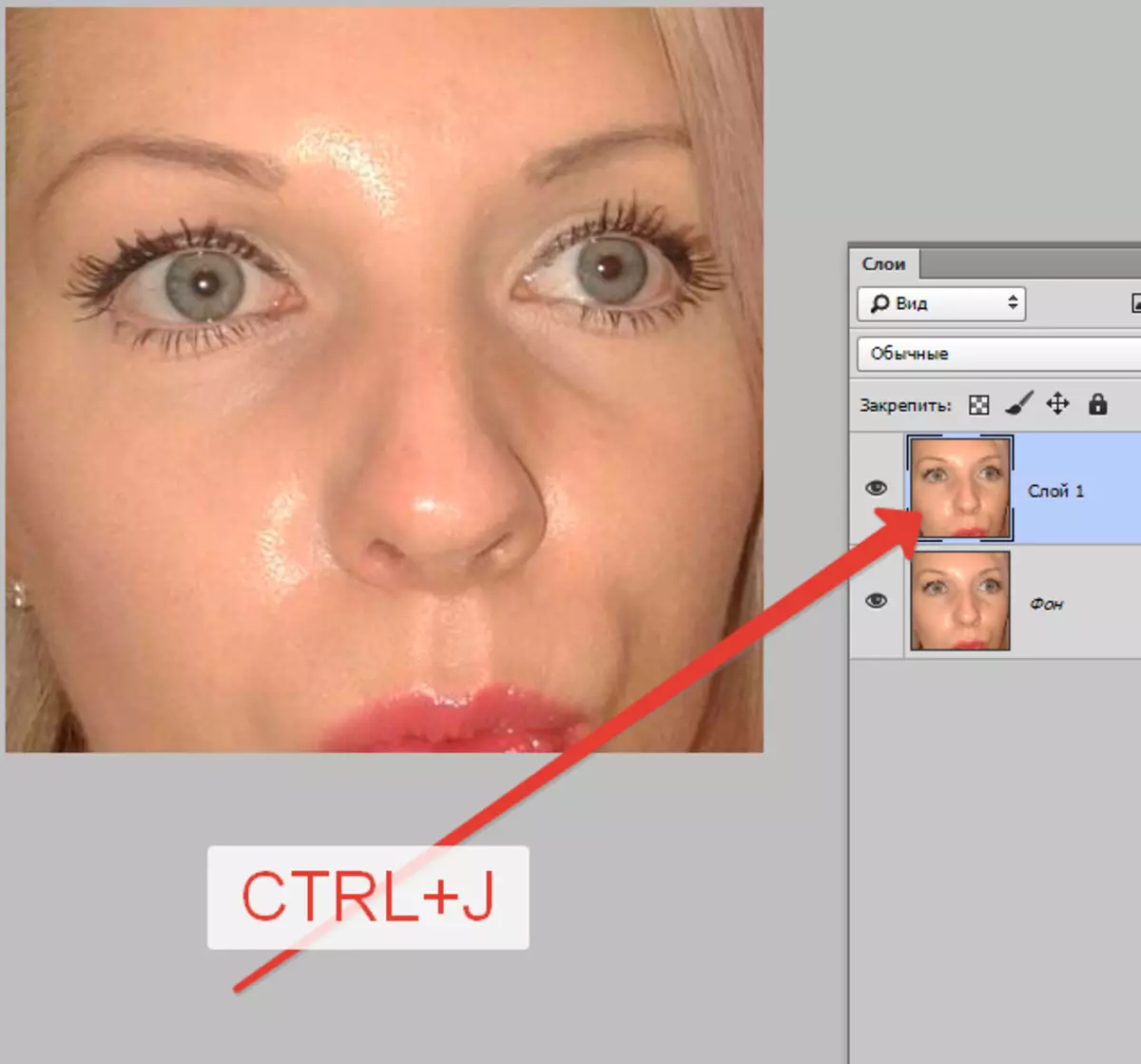
Mamorona sosona vaovao tsy misy dikany ary manova ny fomba fiasa "Blackout".
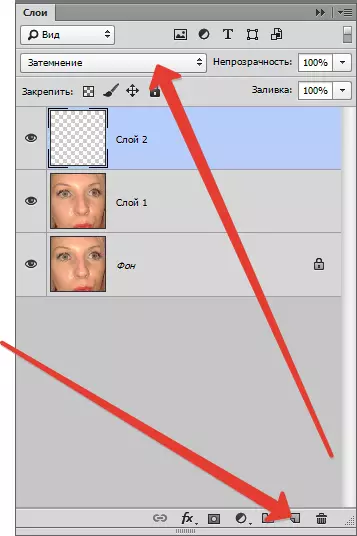
Avy eo, safidio ny fitaovana "Boria".

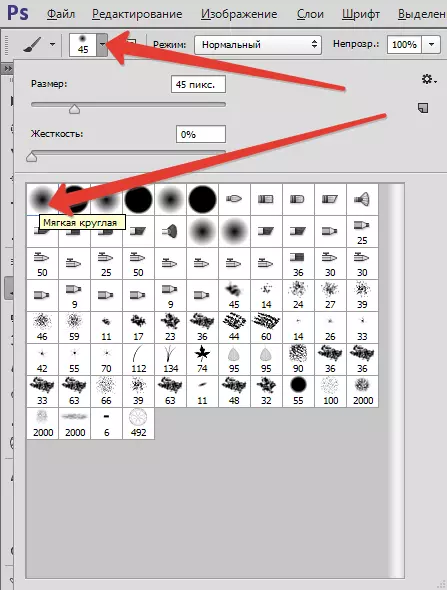
Izao ny famafazana Alt. Ary maka santionany amin'ny alokaloka ho an'ny hoditra isika araka izay azo atao amin'ny lelafo. Raha be dia be ny toerana hazavana, ny santionany dia misy dikany ny maka.
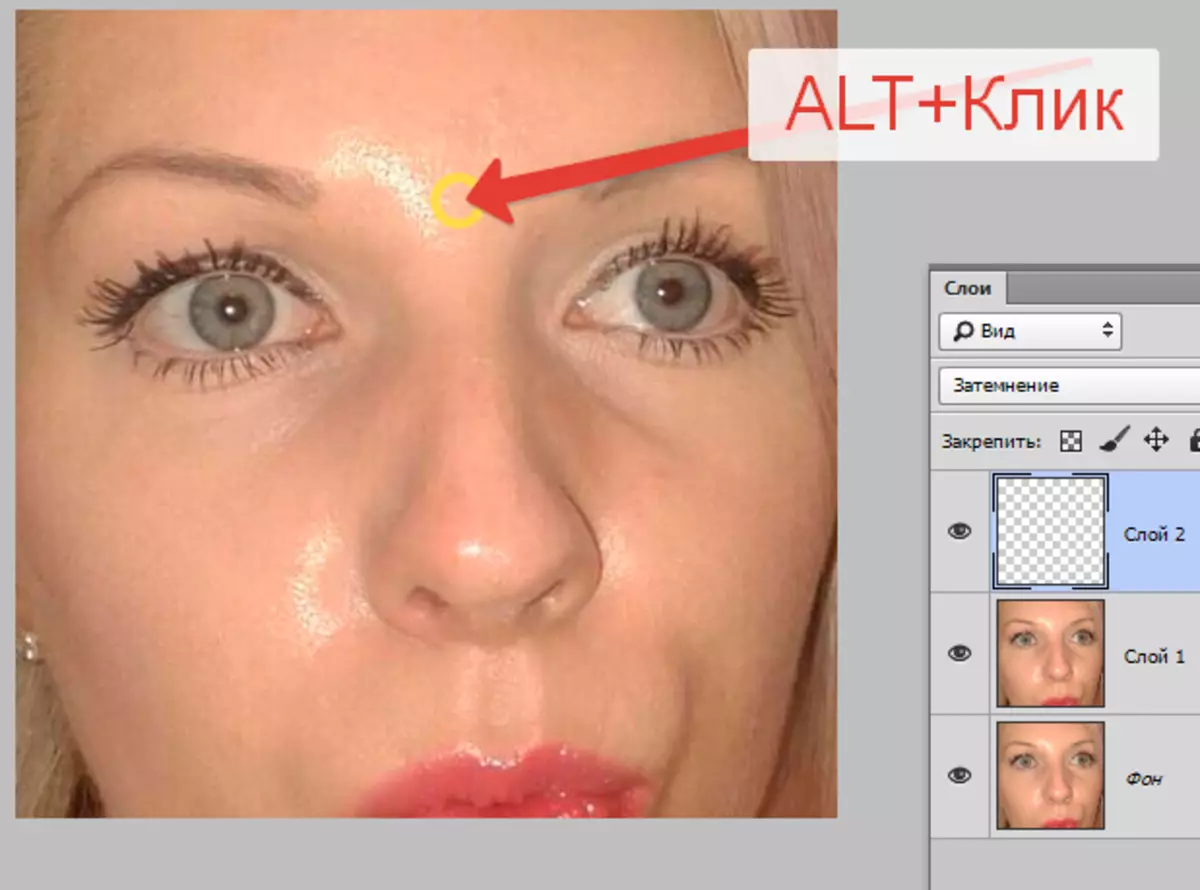
Ny voka-dratsin'ny vokarin'ny loko.
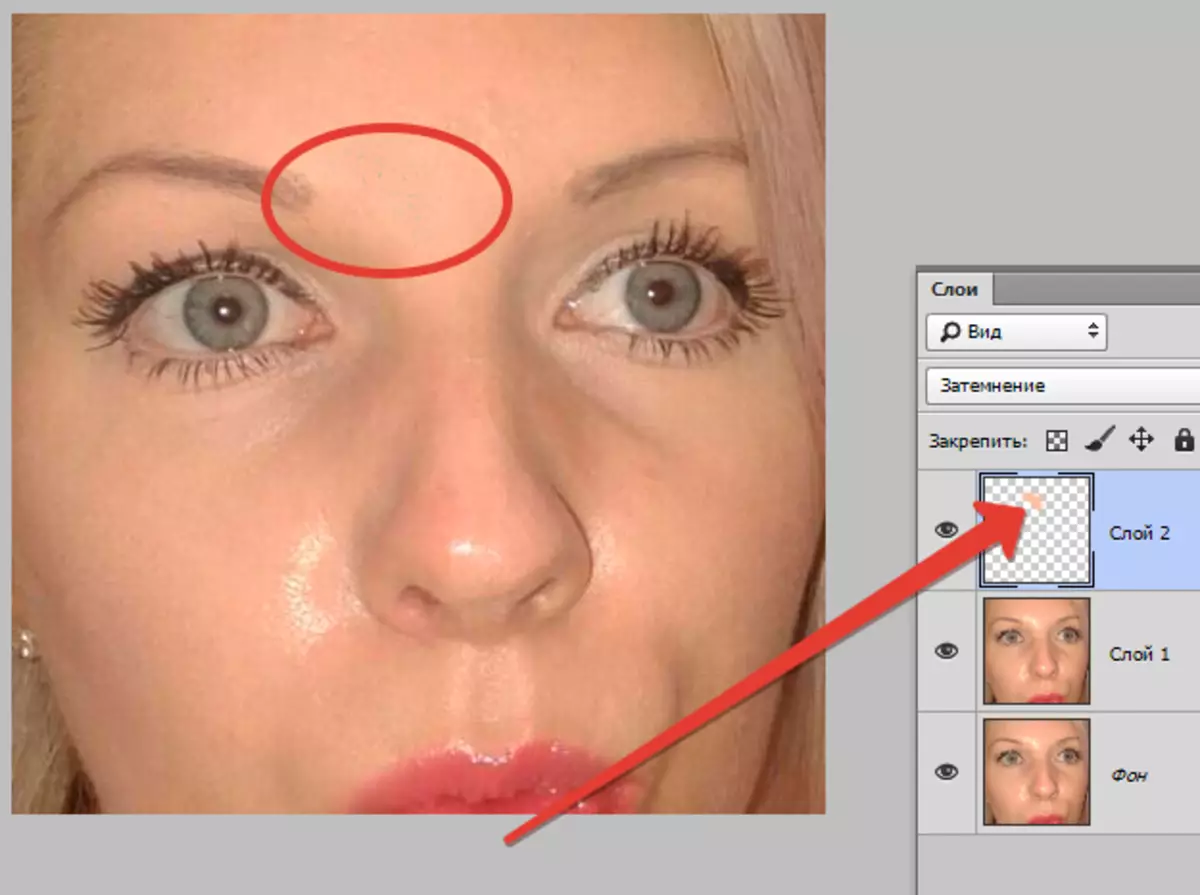
Toy izany koa ny zavatra rehetra amin'ny lafiny hafa.
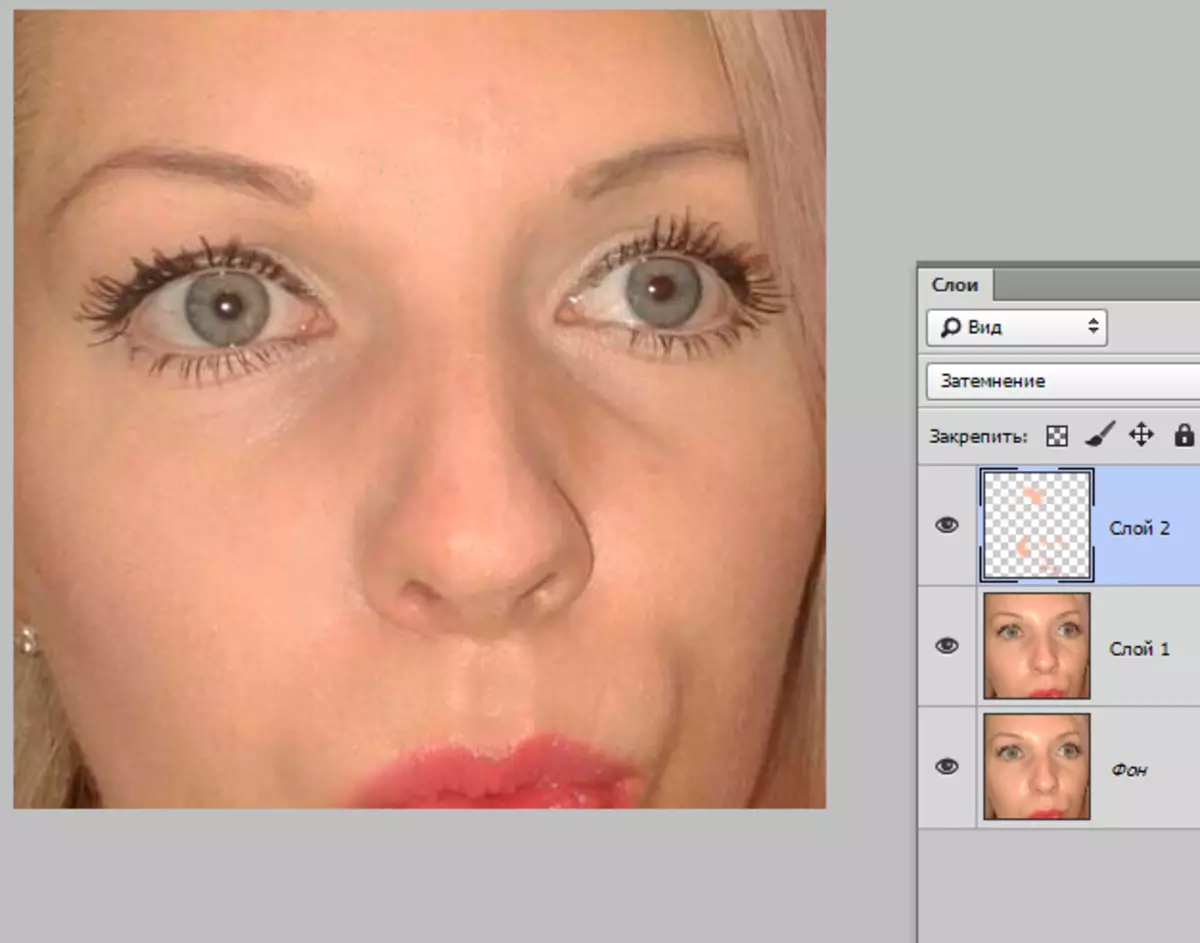
Avy hatrany dia hitantsika avy hatrany ireo lesoka izay niseho. Tsara fa nipoitra io olana io nandritra ny lesona. Ankehitriny izahay dia mamaha izany.

Mamorona takelaka sosona amin'ny fitendry Ctrl + Alt + Shift + e Ary manolotra faritra misy olana amin'ny fitaovana mety isika. Ampiasaiko "Lasso".
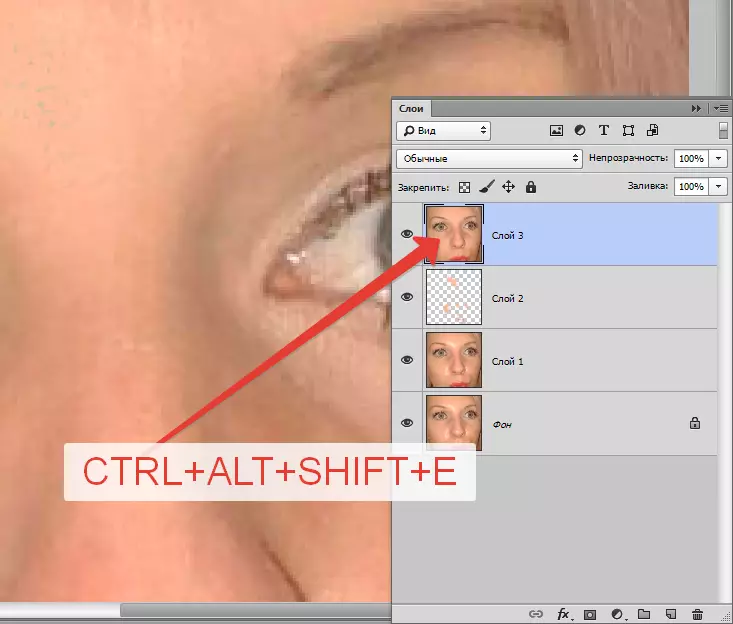
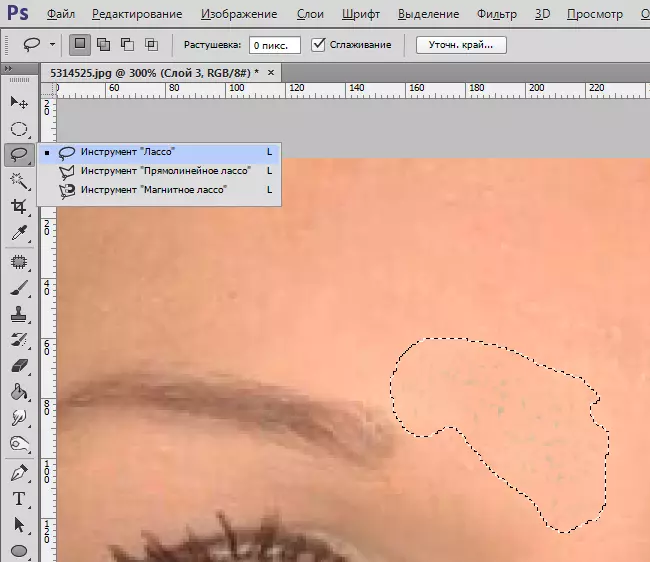
Natokana? mpanao gazety Ctrl + J. Noho izany dia niaro ny faritra voafantina tamin'ny sosona vaovao.
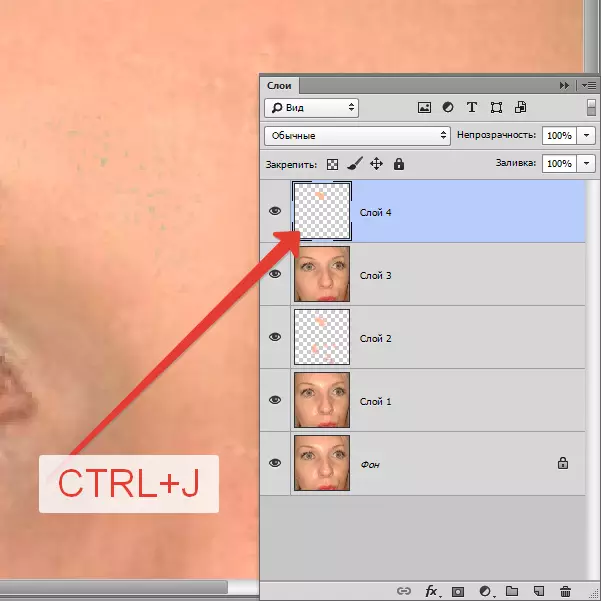
Manaraka, mandehana ao amin'ny menio "Sary - fanitsiana - manolo loko".
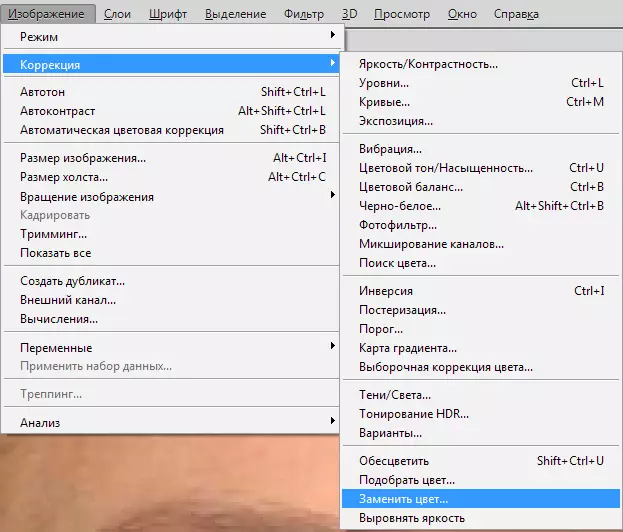
Misokatra ny varavarankely fiasa. Hanombohana, tsindrio eo amin'ny maizina, ka izany dia maka sary santionany amin'ny kilema. Avy eo slider "Spots" Mikatsaka izahay fa ny teboka fotsy ihany no mijanona ao amin'ny varavarankely mialoha.
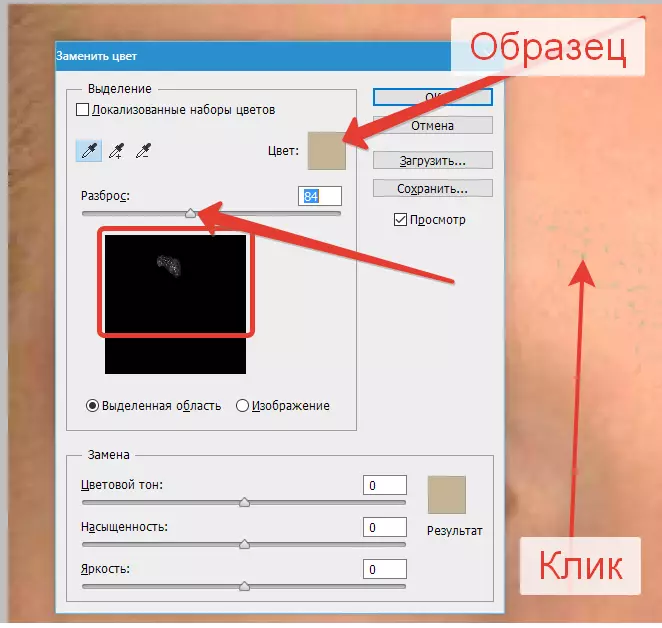
Ao amin'ny efitrano "Fanoloana" Kitiho ny varavarankely misy loko ary safidio ny alokaloka tadiavina.
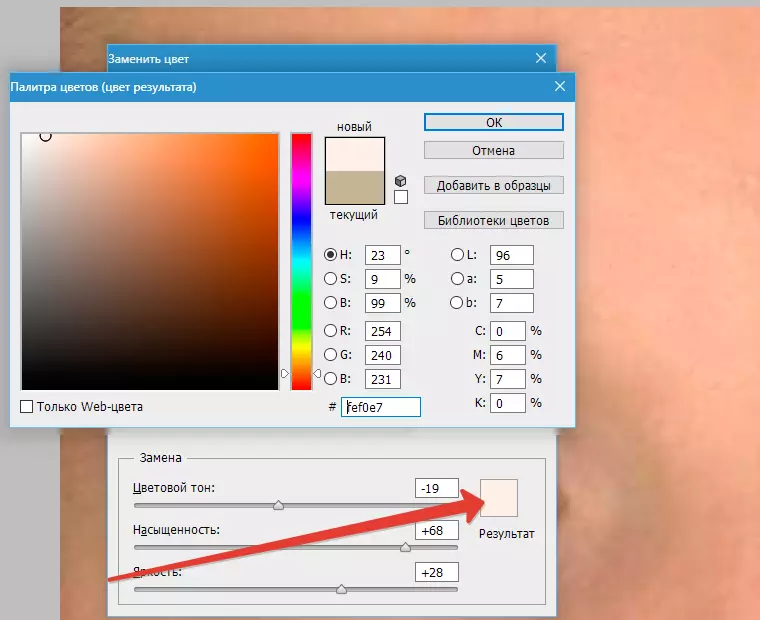
Nesorina ilay kilema, nanjavona ny glare.
Ny tranga manokana faharoa dia manimba ny haingam-pandeha amin'ilay zavatra noho ny reboot.
Amin'ity indray mitoraka ity dia hamantatra izany isika ny fomba hanesorana ny glare amin'ny masoandro ao amin'ny Photoshop.
Manana sarina sary toy izany isika miaraka amin'ny sisin-tany.

Mamorona, toy ny mahazatra, kopia ny sosona loharano ary avereno ny hetsika avy amin'ny ohatra teo aloha, ny bileta.
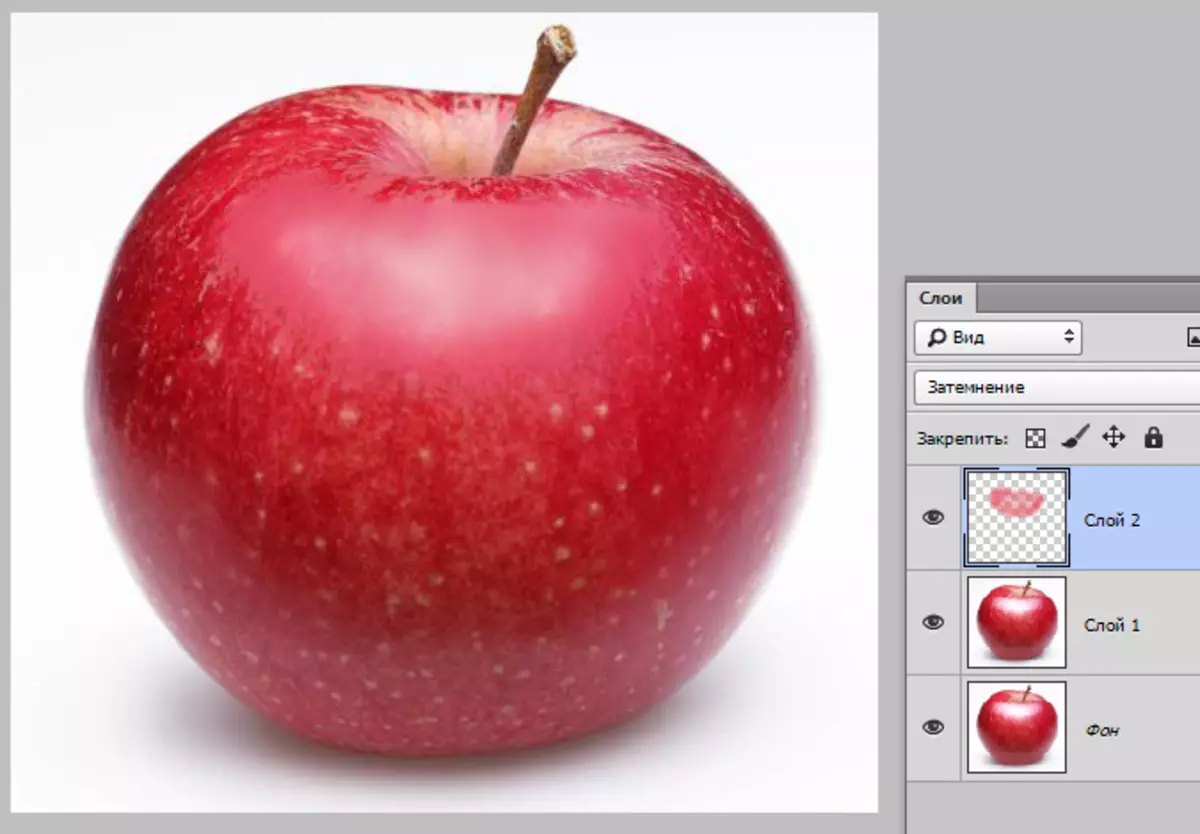
Mamorona kopia mitambatra amin'ny sosona ( Ctrl + Alt + Shift + E) Ary raiso ny fitaovana " Patch ".

Izahay dia manome toerana kely amin'ny lelafo ary asio ny fisafidianana ny toerana misy ny texture.
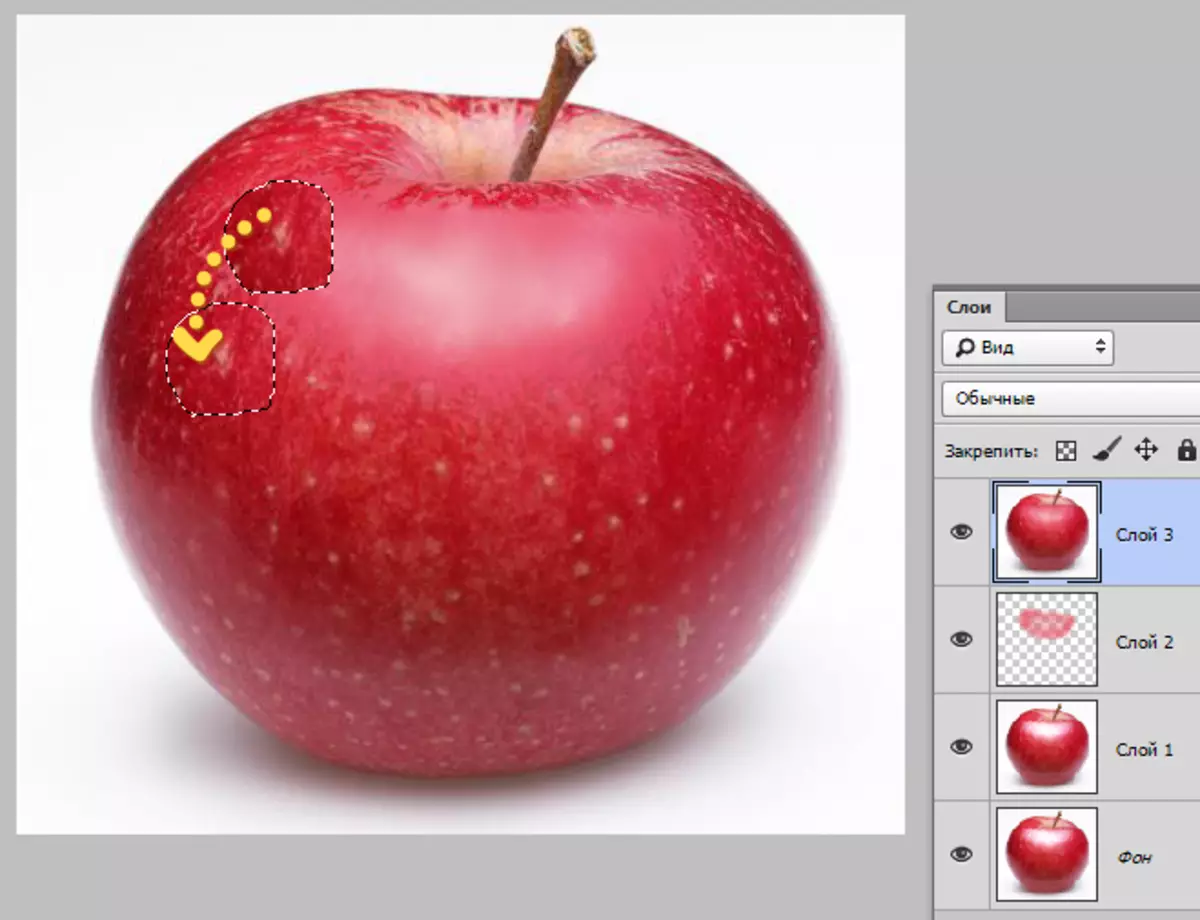
Torak'izany koa, manakatona ny texture ny faritra iray manontolo isika izay tsy eo. Miezaka ny hisorohana ny famerenam-peo izahay. Ny fiheverana manokana dia tokony aloa amin'ny sisin-tanin'ny lelafo.

Amin'izany fomba izany, azonao atao ny mamerina ny texture amin'ny faritra miampita amin'ny Snapshot.
Momba ity lesona ity dia azo heverina ho vita. Nianatra nanala ny glare sy sahy tao amin'ny Photoshop izahay.
